Mac’te AirPods Pro için Gürültü Engellemeyi Etkinleştirme

AirPods Pro, gürültü engelleme modu ile birlikte gelir. İPhone ve iPad modlar arasında geçiş yapma sürecinde size yol gösterir, ancak Mac bunu yapmaz.
Mac’te AirPods Pro’da gürültü engellemeyi nasıl etkinleştirebileceğiniz aşağıda açıklanmıştır. Mac’te AirPods Pro için gürültü gidermeyi etkinleştirmenin iki yolu vardır. Bunu AirPods Pro’nuzun kökünü veya Mac’inizdeki Ses menüsünü kullanarak yapabilirsiniz.
Mac Menü Çubuğunu Kullanarak AirPods Pro için Gürültü Engellemeyi Aç / Kapat
Mac’te farklı gürültü denetimi modları arasında geçiş yapmanın en hızlı yolu, Mac menü çubuğundaki Ses menüsünü kullanmaktır.
Menü çubuğunda Ses düğmesini görmüyorsanız, “Sistem Tercihleri” nden etkinleştirebilirsiniz. Bunu yapmak için, menü çubuğundan “Apple” simgesine tıklayın ve “Sistem Tercihleri” seçeneğini seçin.
- Burada “Ses” seçeneğini seçin.
- Şimdi, “Çıktı” sekmesine gidin ve “Menü Çubuğunda Sesi Göster” seçeneğinin işaretli olduğundan emin olun.
- Şimdi, menü çubuğunda bir Ses simgesi göreceksiniz. Senin kez Pro AirPods Mac bağlı , “Ses” düğmesine tıklayın ve AirPods Pro seçin.
“Gürültü Engelleme” modunu açmak için, Mac menü çubuğundaki hoparlör simgesini tıklayın, AirPods Pro’nuzun üzerine gelin ve Gürültü Kontrolü listesinden “Gürültü Önleme” yi seçin. Ayrıca bu seçenekleri tıklayarak “Kapalı” duruma getirebilir veya “Şeffaflık” modunu etkinleştirebilirsiniz.
AirPods Pro’da Gürültü Önlemeyi Hızlı Bir Şekilde Etkinleştirme veya Devre Dışı Bırakma
AirPods’un aksine, AirPods Pro çift dokunma özelliğine sahip değil. Bunun yerine, AirPods Pro’nun gövdesindeki kuvvet sensörünü basılı tutarsınız. Varsayılan olarak, üç gürültü kontrol modu arasında geçiş yapmak için her iki gövdeye de basabilir ve basılı tutabilirsiniz: Gürültü Önleme, Şeffaflık ve Kapalı.

Kapalı modu normal moddur. Şeffaflık modu, kayıttan yürütme ile birlikte çevresel sesleri etkin bir şekilde sağlar ve Gürültü Önleme modu tüm gürültüyü engeller.
Modlar arasında geçiş yapmak için AirPods Pro’nun her iki yanındaki gövdeyi basılı tutmanız yeterlidir. Görünüşte bu oldukça basit geliyor. Ancak Şeffaflık modunu sevmeyebilir veya kullanmak istemeyebilirsiniz.
- Şeffaflık modunu geçiş işleminden tamamen kaldırmanın bir yolu vardır.
- AirPods Pro’nuzu Mac’inize bağladıktan sonra, menü çubuğundan “Apple” simgesine tıklayın ve “Sistem Tercihleri” seçeneğini seçin.
- Burada “Bluetooth” seçeneğini seçin.
Şimdi, AirPods Pro’nuzun yanındaki “Seçenekler” düğmesini tıklayın.
Burada, Sol, Sağ veya her iki AirPods Pro için Gürültü Kontrolünün etkinleştirildiğinden emin olun. - Ardından, “Gürültü Kontrolü Arasında Geçiş Yapar” bölümünden “Şeffaflık” seçeneğini devre dışı bırakın. Ardından seçenekleri kaydetmek için “Bitti” düğmesini tıklayın.
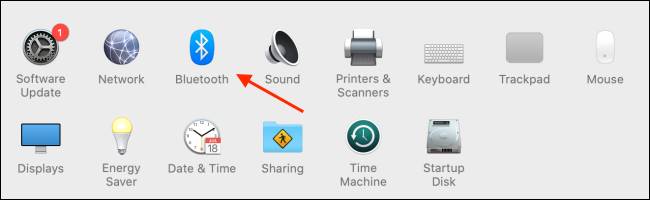
Şimdi, Gürültü Önleme modunu basitçe etkinleştirmek veya devre dışı bırakmak için AirPods Pro’daki kuvvet sensörünü basılı tuttuğunuzda.